推荐下载html学习心得word范文模板 11页Word下载.docx
《推荐下载html学习心得word范文模板 11页Word下载.docx》由会员分享,可在线阅读,更多相关《推荐下载html学习心得word范文模板 11页Word下载.docx(10页珍藏版)》请在冰豆网上搜索。
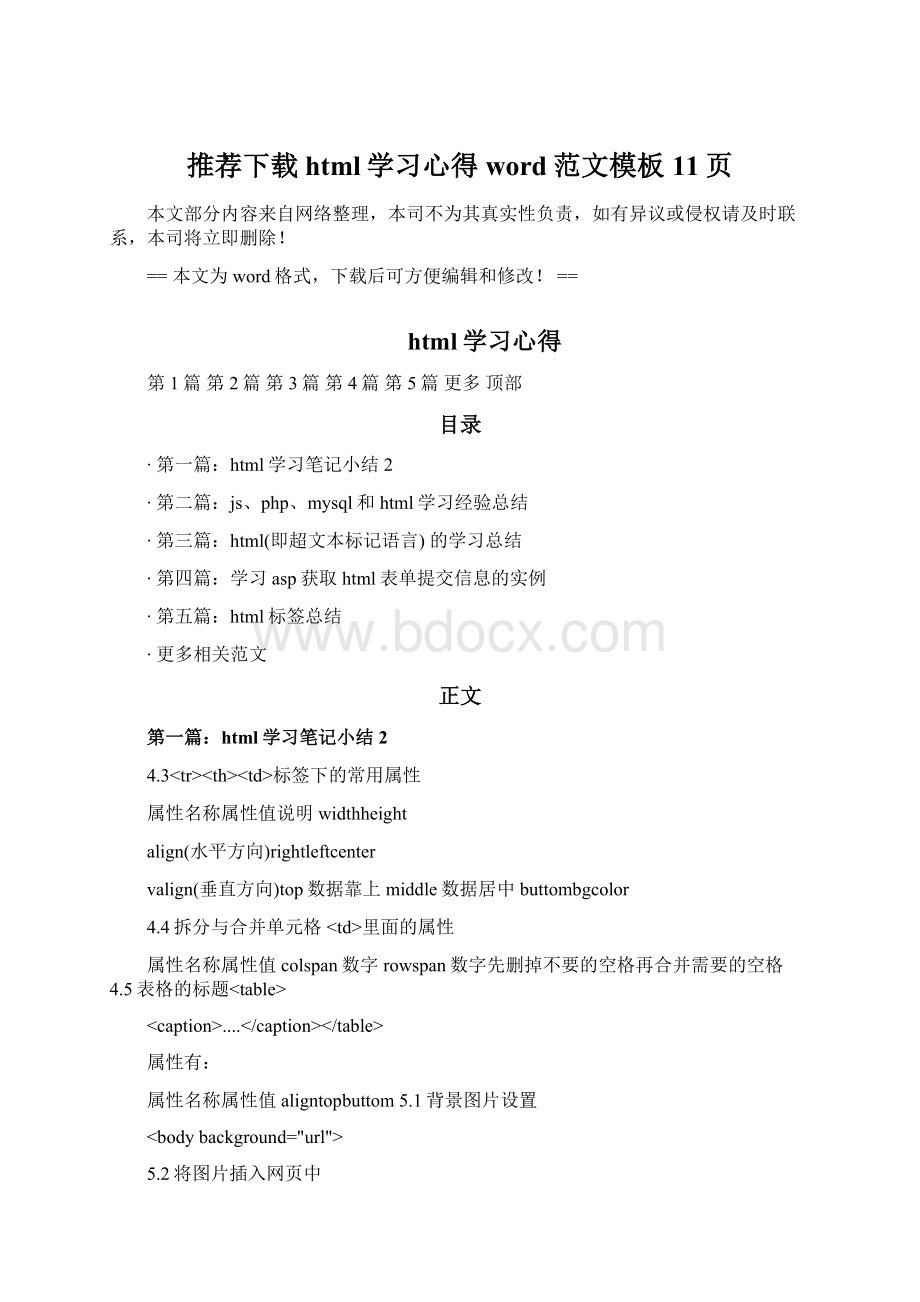
属性名称属性值colspan数字rowspan数字先删掉不要的空格再合并需要的空格4.5表格的标题<
table>
caption>
....<
/caption>
/table>
属性有:
属性名称属性值aligntopbuttom5.1背景图片设置
bodybackground="
url"
>
5.2将图片插入网页中
格式:
imgsrc="
功能:
将图片插入网页中单一标签
属性名称属性值srcurlwidth像素/百分比height像素/百分比alt字符串border数字5.3文字图像的排列
属性名称属性值alignleftrighttopmiddlebuttom间隙设置
数据靠下说明
向两边扩展向上下扩展说明
图片的路径
图片的宽度(绝对和相对)图片的高度(绝对和相对)给图片做注解图片边框说明
图像靠左文字靠右图像靠右文字靠左文字靠上文字居中文字靠下
vspace像素垂直上下两端与物件的距离hspace像素水平左右两端与物件的距离
5.4图片超链接
ahref="
/a>
注意边框问题
5.5地图索引
格式:
usemap="
#图像名称"
mapname="
图片名称"
id="
areashape="
选取区块的形状"
coords="
坐标"
href="
alt="
文字说明"
/map>
说明:
map>
声明整张图使用地图连接方式进行连接
area>
表示需要连接的某个区块
shape>
表示我们所选择的形状如:
rect矩形circle圆形poly多边形coords表示地图的坐标位置
举例:
bg.jpg"
border="
0"
#map"
map"
rect"
136,36,202,102"
"
网易<
2.file连接本地的文件
声明<
ahref=file:
///e/images/pic.jpg>
图片<
3.ftp
ftp:
//192.168.4.21/"
进入<
4.mailto<
ahref=mailto:
bnbbs@>
e-mail<
6.3相对链接和绝对链接
1.若是6.html和index.html文件在同一目录下
使用index.html(index.html为连接文件)
index.html"
index.html<
2.若index.html文件在6.html文件目录下的文件夹page里面
则使用page/index.html
page/index.html"
3.如果index.html在page文件下page2中
page/page2/index.html
2、3为往后查找文件路径
4.若6.html文件在page文件夹中则查找index.html
需要向上翻一层查找
../index.html
../index.html"
5.若是6.html文件在page文件夹里面的page2文件夹里面
则查找连接index.html使用
../../index.html
4、5为往前查找
5.若6.html在page文件夹中而index.html在images文件夹中
则6.html要查找连接index.html文件需要
先出page文件夹再进images文件夹
../images/index.html
../images/index.html"
6.4书签链接
先在需要跳转的文本地方创建书签点
再进行连接
a>
下的属性
属性名称属性值
name字符串
锚点:
aname="
音乐"
..<
连接点<
#音乐"
连接到别的网页的书签项目
基本格式:
锚点:
...<
连接点:
index.html#音乐"
先连接到需要连接的网页再连接到书签
6.5基准参考点
基本格式:
head>
basehref="
/"
/head>
作用:
所有的html都会在前面加上这个域名/防止跳到别的网站
注意:
最后“/”必须要打错误:
6.6超链接事件
link颜色的设置
<
bodylink="
颜色"
alink="
vlink="
link超链接尚未选中的文字
alink超链接选中但是为放开的颜色
vlink超链接已被选中过的颜色
7.1表单是提供给用户输入,选取,勾选数据,以便提交给服务器数据库的工具表单的功能结构:
主标记结构:
from>
/from>
属性值值说明
name字符串给这个表单起的名字
methodget/post表单的传输方式post有利于信息的保护不会显示在域名传输地址栏中get会在域名传输地址中显示所有的信息不利于信息安全所以一般设置为post
actionurl传输的目标意为将表单中所有的信息传输到某一个地址去,若是没有指定传输地址则会传给自己
7.2文本栏、密码栏、
input是一个单标签属于插入一个东西而双标签相当于一个容器包含一些东西表单一般是要起名字因为以后要使用javascript进行激活使它做一些事件
文本栏:
inputtype="
text"
name="
栏位名称"
value="
栏位设置默认值"
size="
栏位显示的宽度"
maxlength="
栏位输入数据的最大长度"
>
姓名:
usename"
小张"
30"
10"
密码栏:
password"
密码:
usepassword"
7.3复选框单选框
复选框:
checkbox"
checkeddisable>
checked表示已经选定不容修改disable表示已经选定不容修改
爱好:
love"
体育<
name="
音乐
单选框:
radio"
性别:
sex"
男<
女
7.4窗体栏和区块
窗体栏就是下拉菜单
selectname="
optionvalue="
栏位设置值"
栏位设置值
/select>
地址:
address"
上海"
上海
南京"
南京
盐城"
盐城
//分组<
optgrouplabel="
分组名称"
option>
/optgroup>
address:
optgrouplable="
普陀区"
普陀区
宝山区"
宝山区
下关"
下关
浦口"
浦口
亭湖"
亭湖
盐都"
盐都
7.5文字区块的设置
textareacols="
设置长度"
rows="
设置宽度"
.....
/textarea>
请留下您的建议和意见:
textareaname="
content"
cols="
200"
50"
7.6按钮和图像按钮
提交:
submit"
提交"
重置<
reset"
重置"
按钮图像
buttontype="
/button>
7.7上传文件
file"
7.8外边框和标题
外边框:
fielset>
/fielset>
标题:
legend>
/legend>
fromname="
reg"
method="
post"
action="
注册表<
总结实例:
title>
/title>
body>
)ight="
/>
type="
image"
:
图片提交按钮
src:
图片路径
width:
图片宽度
height:
图片高度
border:
图片边框
select>
optionselected="
selected"
/option>
下拉框内容
下拉框
selected="
默认当前选中
文本域
cols:
文本域宽度
rows:
文本域高度
/